电脑版钉钉开启节能模式的方法
时间:2023-08-10 13:51:53作者:极光下载站人气:30
在钉钉中有一个节能模式,当你的电脑显示低电量的时候,那么我们可以将钉钉的节能模式打开,从而将钉钉所需要消耗的内存以及电量降低到最小,这样可以延长电脑的使用时间,节能模式是一个十分实用的功能,一般情况下当你将电脑版的钉钉开启之后,该功能是会自动推荐开启的,但是如果你的钉钉的节能模式没有开启的话,我们就需要进入到设置窗口中将其打开,下方是关于如何使用电脑版的钉钉打开节能模式的具体操作方法,如果你需要的情况下可以看看方法教程,希望对大家有所帮助。
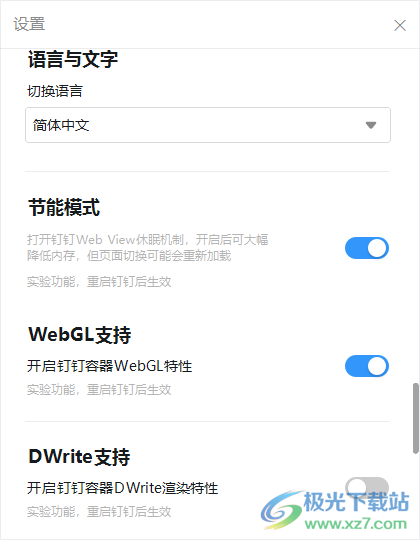
方法步骤
1.首先进入将电脑版的钉钉进行登录上去,那么就会马上进入到钉钉的操作界面中,在页面的左上角的位置有一个头像图标,点击该头像。
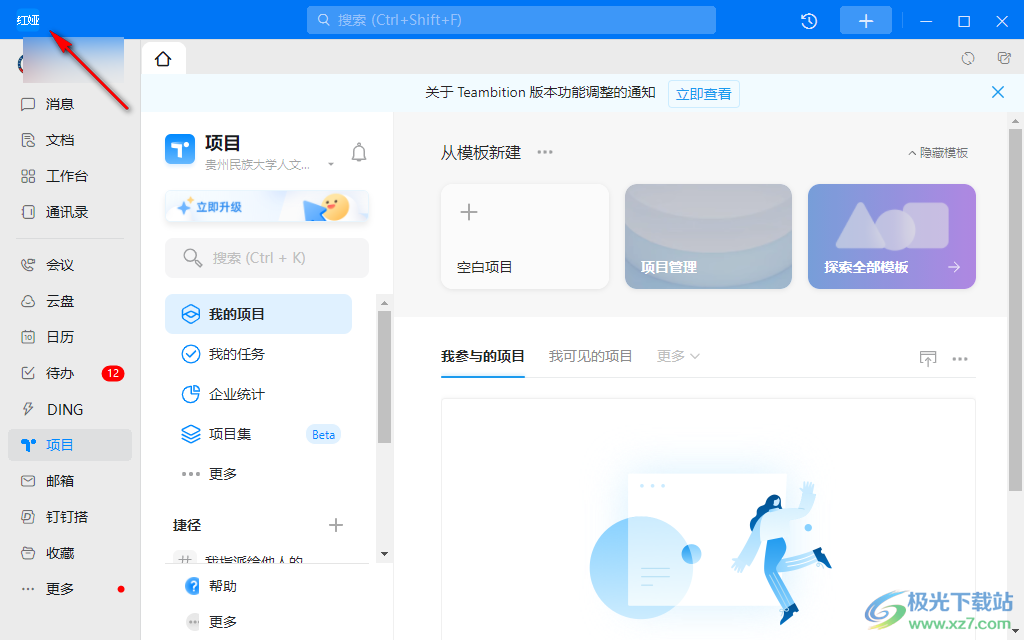
2.随后,在该头像的下方会弹出一个窗口,在该窗口中将【设置】选项进行点击进入。

3.随后,在打开的设置窗口中,你需要使用鼠标将页面进行滚动,滚动到页面的底部位置即可找到【节能模式】,如果你的节能模式是关闭的话,将后面的开关按钮点击打开即可。
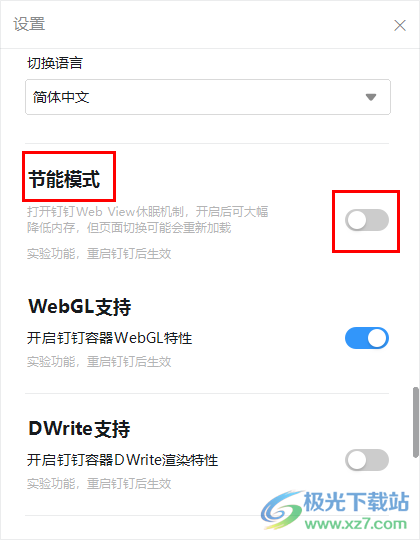
4.当你将后面的开关按钮进行打开之后,就会提示需要重新启用钉钉即可生效,点击【重启】按钮即可。
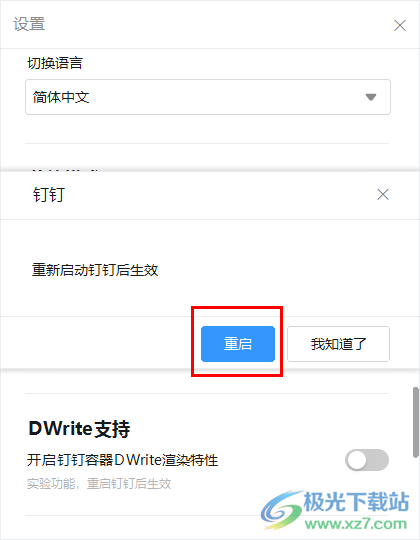
5.重新启动钉钉之后,那么节能模式就会打开了,此外,在设置窗口中,还可以进行webgl支持以及dwrite支持功能的启用。
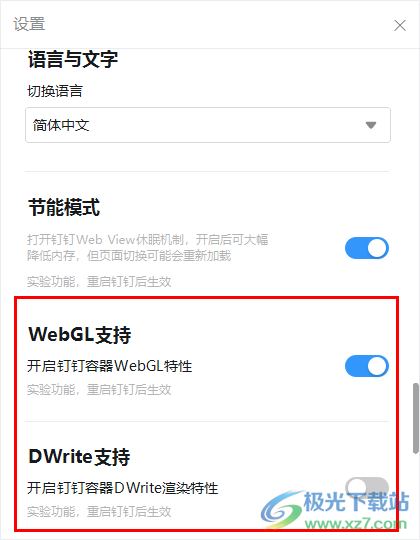
以上就是关于如何使用电脑版钉钉开启节能模式的具体操作方法,钉钉上的节能模式开启之后可以大幅降低内存,让我们在使用的过程中可以降低钉钉内耗,也可以节省电脑电量,感兴趣的话可以操作试试。
相关推荐
相关下载
热门阅览
- 1百度网盘分享密码暴力破解方法,怎么破解百度网盘加密链接
- 2keyshot6破解安装步骤-keyshot6破解安装教程
- 3apktool手机版使用教程-apktool使用方法
- 4mac版steam怎么设置中文 steam mac版设置中文教程
- 5抖音推荐怎么设置页面?抖音推荐界面重新设置教程
- 6电脑怎么开启VT 如何开启VT的详细教程!
- 7掌上英雄联盟怎么注销账号?掌上英雄联盟怎么退出登录
- 8rar文件怎么打开?如何打开rar格式文件
- 9掌上wegame怎么查别人战绩?掌上wegame怎么看别人英雄联盟战绩
- 10qq邮箱格式怎么写?qq邮箱格式是什么样的以及注册英文邮箱的方法
- 11怎么安装会声会影x7?会声会影x7安装教程
- 12Word文档中轻松实现两行对齐?word文档两行文字怎么对齐?

网友评论